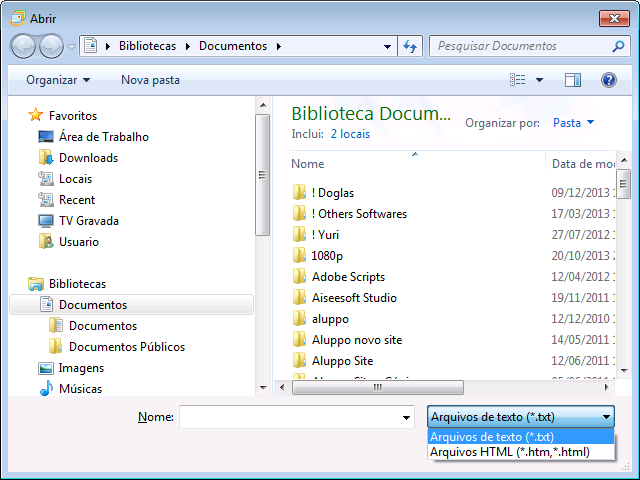Portal e-CAC do Rio Grande Sul
https://www.sefaz.rs.gov.br/Receita/PortaleCAC.aspx
Erro do Windows ao carregar o Java VM
Solução 1:
Ocorreu erro do Windows ao carregar Java VM” ao tentar instalar o ECF ou EFD do SPED
Copie o arquivo “javaw” que está dentro da pasta “bin” que está dentro da pasta aonde está instalado o JAVA e cole ele no endereço C:Windows\System32
Nota: Não cole o arquivo “javaw” na endereço “C:\Windows” porque não vai funcionar.
Emissor Gratuito de Notas Fiscal Eletrônica – Erro no sistema
Ocorreu um erro inesperado!
— menssagem do erro —
org.hibernate.exception.JDBCConnectionException: Cannot open connection
javax.persistence.PersistenceException: org.hibernate.exception.JDBCConnectionException: Cannot open connection
at org.hibernate.ejb.AbstractEntityManagerImpl.throwPersistenceException(AbstractEntityManagerImpl.java:630)
at org.hibernate.ejb.TransactionImpl.begin(TransactionImpl.java:41)
at br.gov.sp.fazenda.dsge.model.dao.util.DSGEDAOHelper.beginTransaction(DSGEDAOHelper.java:131)
at br.gov.sp.fazenda.dsge.model.dao.util.DSGEDAOInterceptorHelper.intercept(DSGEDAOInterceptorHelper.java:54)
at br.gov.sp.fazenda.dsen.model.business.ParametroBusiness$$EnhancerByCGLIB$$550155a6.carregaParametrosAppContext(<generated>)
at br.gov.sp.fazenda.dsen.model.facade.ParametroFacade.carregaParametrosAppContext(ParametroFacade.java:40)
at br.gov.sp.fazenda.dsen.controller.DSENSystemController.c(DSENSystemController.java:104)
at br.gov.sp.fazenda.dsen.controller.DSENSystemController.execAfterStartApp(DSENSystemController.java:67)
at br.gov.sp.fazenda.dsge.controller.DSGESystemController.startApp(DSGESystemController.java:151)
at br.gov.sp.fazenda.dsen.view.DSENDesktop$1.run(DSENDesktop.java:115)
Caused by: org.hibernate.exception.JDBCConnectionException: Cannot open connection
at org.hibernate.exception.SQLStateConverter.convert(SQLStateConverter.java:74)
at org.hibernate.exception.JDBCExceptionHelper.convert(JDBCExceptionHelper.java:43)
at org.hibernate.exception.JDBCExceptionHelper.convert(JDBCExceptionHelper.java:29)
at org.hibernate.jdbc.ConnectionManager.openConnection(ConnectionManager.java:426)
at org.hibernate.jdbc.ConnectionManager.getConnection(ConnectionManager.java:144)
at org.hibernate.jdbc.JDBCContext.connection(JDBCContext.java:119)
at org.hibernate.transaction.JDBCTransaction.begin(JDBCTransaction.java:57)
at org.hibernate.impl.SessionImpl.beginTransaction(SessionImpl.java:1326)
at org.hibernate.ejb.TransactionImpl.begin(TransactionImpl.java:38)
… 8 more
Caused by: java.sql.SQLException: java.net.ConnectException : Erro ao conectar no servidor ‘localhost’ porta ‘1527’. Recebida a mensagem: ‘Connection refused: connect’.
at org.apache.derby.client.am.SQLExceptionFactory.getSQLException(Unknown Source)
at org.apache.derby.client.am.SqlException.getSQLException(Unknown Source)
at org.apache.derby.jdbc.ClientDriver.connect(Unknown Source)
at java.sql.DriverManager.getConnection(Unknown Source)
at java.sql.DriverManager.getConnection(Unknown Source)
at org.hibernate.connection.DriverManagerConnectionProvider.getConnection(DriverManagerConnectionProvider.java:110)
at org.hibernate.jdbc.ConnectionManager.openConnection(ConnectionManager.java:423)
… 13 more
Caused by: org.apache.derby.client.am.DisconnectException: java.net.ConnectException : Erro ao conectar no servidor ‘localhost’ porta ‘1527’. Recebida a mensagem: ‘Connection refused: connect’.
at org.apache.derby.client.net.NetAgent.<init>(Unknown Source)
at org.apache.derby.client.net.NetConnection.newAgent_(Unknown Source)
at org.apache.derby.client.am.Connection.<init>(Unknown Source)
at org.apache.derby.client.net.NetConnection.<init>(Unknown Source)
at org.apache.derby.client.net.ClientJDBCObjectFactoryImpl.newNetConnection(Unknown Source)
… 18 more
Caused by: java.net.ConnectException: Connection refused: connect
at java.net.DualStackPlainSocketImpl.connect0(Native Method)
at java.net.DualStackPlainSocketImpl.socketConnect(Unknown Source)
at java.net.AbstractPlainSocketImpl.doConnect(Unknown Source)
at java.net.AbstractPlainSocketImpl.connectToAddress(Unknown Source)
at java.net.AbstractPlainSocketImpl.connect(Unknown Source)
at java.net.PlainSocketImpl.connect(Unknown Source)
at java.net.SocksSocketImpl.connect(Unknown Source)
at java.net.Socket.connect(Unknown Source)
at java.net.Socket.connect(Unknown Source)
at java.net.Socket.<init>(Unknown Source)
at java.net.Socket.<init>(Unknown Source)
at org.apache.derby.client.net.OpenSocketAction.run(Unknown Source)
at java.security.AccessController.doPrivileged(Native Method)
… 23 more
Versão do banco de dados – nullv
— Solução —
instalação da última versão do Java pelo link abaixo
java.com
NF-e não instala por motivo de segurança:
Ao tentar instalar o do Software Emissor NF-e aparece uma mensagem de erro na segurança.
Solução: Instale a última versão do Java pelo link abaixo
java.comDepois vá no Painel de Controle do Windows e abra o Java, e clique na aba Segurança, Editar lista de sites, adicionar e colar o endereços:
http://www.emissornfe.fazenda.sp.gov.br
https://conteudo.sebrae.com.br/
https://bradesconetempresa.com.br
Obs.: coloque todos os endereço dos sites que estão com problema de segurança
na lista e clique em adicionar para cada endereço, depois clique em Continuar, ok e ok novamente.
Suas definições de segurança impediram a execução de uma aplicação autoassinada:
Problemas na hora de entrar o Java:
1 – O Emissor de Nota Fiscal Eletrônica (NF-e) não abre,
2 – Sites do Banco do Brasil, Caixa Econômica Federal, Bancos Itaú, Santander, Banrisul e Bradesco travam ao tentar entrar na conta,
3 – Conectividade Social trava ao tentar entrar em área restrita,
4 – Site http://pje.trt4.jus.br/primeirograu/login do Processo Judicial Eletrônico Tribunal Regional do Trabalho não entra ou trava.
Erro:
Aplicação Bloqueada por Definições de Segurança.
Suas definições de segurança impediram a execução de uma aplicação autoassinada.
Solução 1:
Desinstalar todas as versões do Java e instale a última versão do Java pelo link abaixo
java.com
Depois vá no Painel de Controle do Windows e abra o Java, e clique na aba Segurança, Editar lista de sites, adicionar e colar o endereços:
http://www.emissornfe.fazenda.sp.gov.br
https://conteudo.sebrae.com.br/
https://bradesconetempresa.com.br
Obs.: coloque todos os endereço dos sites que estão com problema de segurança
na lista e clique em adicionar para cada endereço, depois clique em Continuar, ok e ok novamente.
Nota: Em alguns Bancos, o acesso à conta corrente só funciona corretamente no Internet Explorer e a opção “
Modo de Exibição de Compatibilidade” deve estar Habilitada. Para fazer isto, com o navegador IE9 aberto (nas versões Internet Explorer 10 ou 11 o procedimento pode ser ligeiramente diferente), pressione a tecla “Alt” para exibir a barra de menus (ou clique com o botão direito do mouse na barra de endereços e selecione “Barra de menus”), depois clique em “Ferramentas”, “Configurações do Modo de Exibição de Compatibilidade”, clique em “Adicionar” (Em nosso caso o endereço é sicredi.com.br) depois em fechar.
Ex: Quando no Banco Sicredi, ao acessar a conta corrente aparece a mensagem “Não foi possível realizar a instalação do dispositivo de segurança. Tente realizar a instalação através do nosso sistema de diagnóstico, clicando no botão Instalar Dispositivo e selecionando a opção executar para realizar a instalação em sua máquina. Após a instalação, acesse novamente o Sicredi Total Empresa.” apesar do procedimento relatado no início deste post já ter sido realizado no JAVA.
Links Úteis?
Instalação Offline do Java
Versões Anteriores do Java
Desativar o Java no seu Browser
O Java encontrou componentes da aplicação que podem indicar um problema de segurança
Leitora de cartões e Cartão: Driver da Serasa, modelos: Omnikey CardMan 3021, Perto EMV, Perto CCID, CRC e OAB para Windows XP, 7 e 8 de x32 e x64 bits.